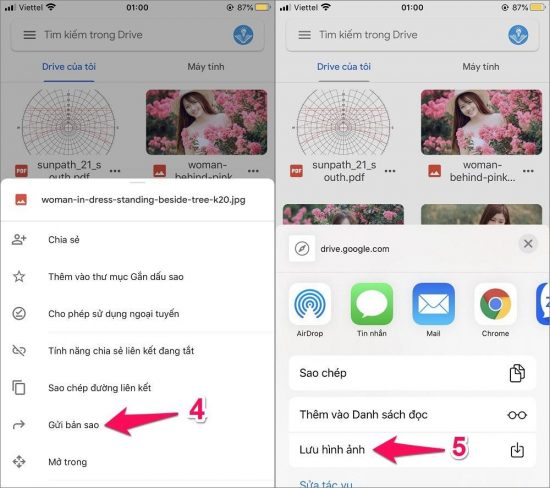Lưu trữ ảnh, video hay bất kỳ tài liệu quan trọng trên Drive bạn đã thử chưa? Key thủ thuật hướng dẫn chi tiết cách tải ảnh từ Google Drive về iPhone siêu dễ!
Bạn muốn lưu ảnh trên Google Drive về điện thoại nhưng loay hoay không tìm thấy nút “Tải xuống”? Hãy để Key thủ thuật giúp bạn bằng những hướng dẫn chi tiết trong những nội dung phía dưới đây nhé!
Cách tải ảnh từ Google Drive về iPhone
Nếu không thường xuyên sử dụng Google Drive thì chắc chắn bạn sẽ phải tốn khá nhiều thời gian để mày mò ứng dụng này. Đặc biệt với phiên bản trên điện thoại thì một vài nút công cụ bị ẩn, người dùng phải thực hiện qua nhiều bước mới mò ra được.
Tương tự với nút “Tải ảnh”, iFan phải làm theo các bước dưới đây:
➤ Bước 1: Mở ứng dụng Google Drive trên điện thoại của bạn và tiến hành đăng nhập tài khoản cá nhân.
➤ Bước 2: Tìm bức ảnh bạn muốn tải xuống > Nhấn vào biểu tượng “dấu ba chấm” cạnh bức ảnh > Chọn Send a copy.
➤ Bước 3: Chọn vào Save Image để tiến hành lưu ảnh xuống, lúc này bức ảnh sẽ xuất hiện ở app Ảnh trên iPhone nhé!
Cách up ảnh từ iPhone lên Google Drive
Không chỉ mình định dạng ảnh, bạn có thể tải cả video hay tài liệu lên Drive từ điện thoại iPhone chỉ với vài bước sau đây:
➤ Bước 1: Mở ứng dụng Drive trên iPhone > Đăng nhập tài khoản cá nhân.
➤ Bước 2: Nhấn vào biểu tượng “dấu +” trên màn hình > Chọn Tải lên.
➤ Bước 3: Nhấn chọn Ảnh và video > Tìm ảnh hoặc video bạn muốn up lên Drive > Nhấn tiếp vào Tải lên là xong.
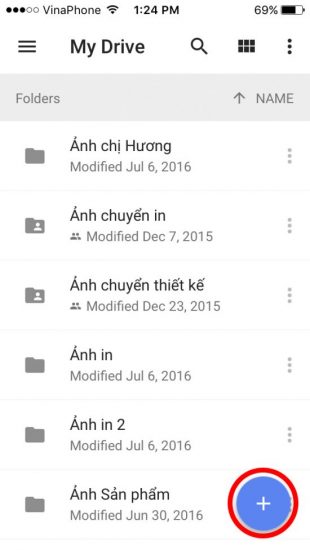
Vậy là Key thủ thuật đã hướng dẫn toàn bộ cách tải ảnh từ Google Drive về iPhone và up ảnh ngược lại. Hy vọng vài thủ thuật nho nhỏ trên sẽ hữu ích với bạn. Nếu thấy hay đừng quên lưu lại và chia sẻ bài viết này đến bạn bè, người thân nhé. Chúc bạn thành công!
Có thể bạn quan tâm: